Konfigurálása a router, mint egy példa MikroTik rb951ui-2hnd

Mikrotik berendezések körében népszerű szakmai hálózati mérnökök, köszönhetően egy ritka kombináció a gazdag funkcionalitás, stabil teljesítmény és az alacsony ár. Azonban ez a jó mérnökök, az egyszerű felhasználóknak - ha nem a halál, fájdalom és szenvedés, mint a minimum. Mikrotik - berendezések geekek geeks. így sokkal bonyolultabb beállítani, mint a versenytársak termékei. A színpadon a kezdeti beállításokat és a „elaludt” a legtöbb ember választotta, hogy a közösség a Mikrotik.
Ugyanakkor, bár a folyamat nem triviális, de mastering. Nézzük egy kis példa alapú készülékek Mikrotik RB951Ui-2HnD.
edzés
2. Kapcsolja be a router, hogy az 1. port csatlakozni a kábeles internet szolgáltatót. számítógép - bármelyik más.
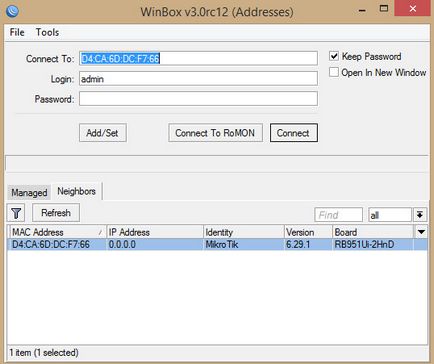
Az alapértelmezett bejelentkezési - admin, jelszó nélkül. Mi választjuk ki a készüléket, és a Csatlakozás gombra.
4. Miután bejelentkezett az eszközbe, akkor megnyílik egy ablak RouterOS alapértelmezett konfiguráció. Távolítsuk el az alapértelmezett beállításokat. kattintson az Eltávolítás konfiguráció:
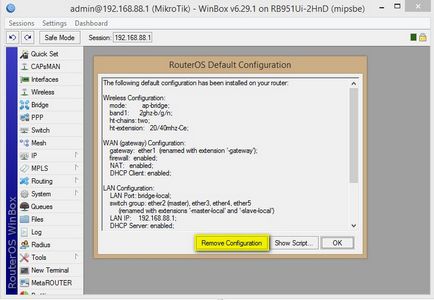
A rendszergazda dobunk, adja meg újra azt a Sec. 3.
Konfigurálása hálózati interfészek Mikrotik RB951Ui-2HnD
1. Nyílt interfészek. Mi a következő kép:
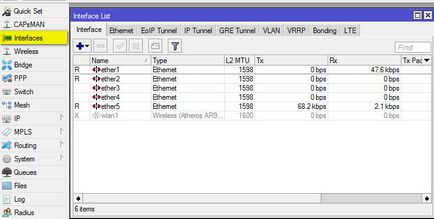
2. Alapértelmezésben az összes vezetékes hálózati interfészek Mikrotik nevű etherN. Működnek az ilyen címek kényelmetlen, így a nyílt ether1 felület. amihez csatlakozik a kábel szolgáltató, és nevezze át a WAN. Elvileg ez nem kötelező - a nevét vagy a becsapódáskor. De ez nagyban egyszerűsíti az adminisztrációt a router a jövőben.
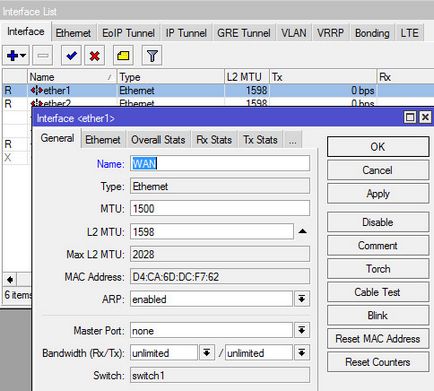
3.Poocheredno ether2 nyílt interfészek - ether5, nevezd át őket LAN1 - LAN4-es. A LAN1 paraméter Mester Port interfész tartalék az állam „none”, és a felületek LAN2 - LAN4-es kapcsoló főporttól beállítást LAN1:
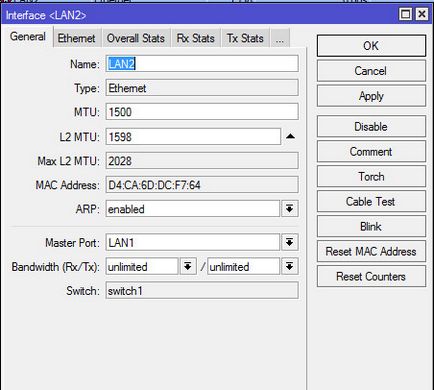
Megfejteni, mi történt: alapértelmezés szerint a routerek Mikrotik portok nem integrálódott a kapcsolót, vagyis a Ők nem képesek kommunikálni egymással. Működés közben a kapcsoló megfelel egy dedikált hardveres kapcsoló chip, amely lehetővé teszi, hogy enyhíti a CPU egység csomagkapcsoltság kikötői között a kapcsolót. Azonban ez csak akkor működik, ha hozzá vannak rendelve a master és slave port (ahogy tettük azt).
A második lehetőség, hogy megteremtse a switch - Program - beépítését célozza kikötők a híd. Ebben az esetben a csomag majd részt CPU, és a készülék a sebesség lesz jelentősen elmarad a lehető legnagyobb, ami különösen észrevehető a gigabites port.
4. Ugyanakkor viszont a vezeték nélküli interfészen. Ahhoz, hogy állítsa fel, később visszatérünk:
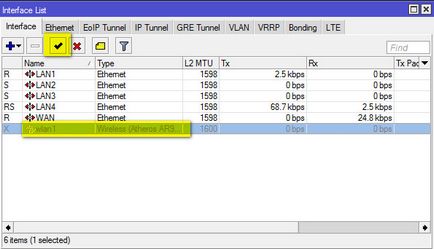
5. Adjunk meg egy leíró nevet:
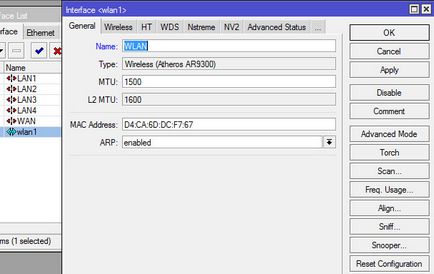
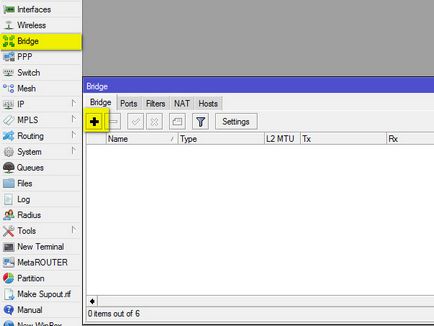
7.Prisvaevaem híd neve - LAN (mint ez a híd lesz „séta” a kontúr mentén csomagjaink LAN):
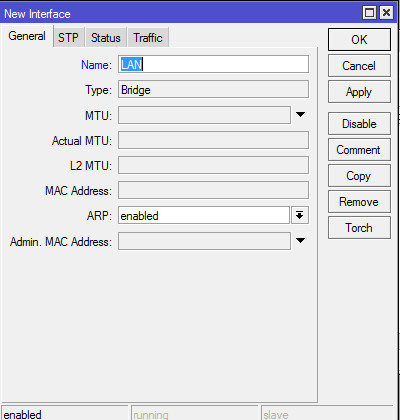
8. Folytassa a Portok lapot. kattintson a +. Port hozzáadása a híd:
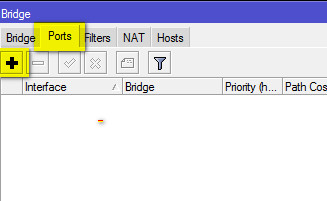
LAN1 port a klaszter - LAN4-es, elegendő hozzá, hogy a híd csak LAN1, mert LAN2 - LAN4-es ez már a master port (lásd a fenti 3. E szakasz ..). Ennek megfelelően a paraméter Interface - LAN1. Bridge - LAN. Ismételje meg a fenti lépéseket a WLAN interfész:
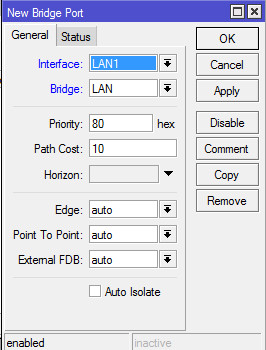
9. Így megkapjuk a következő portok listáját a LAN bridge:
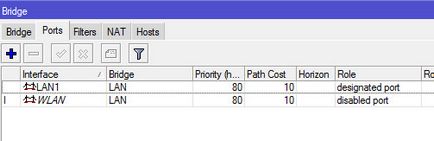
A TCP / IP beállításokat a Mikrotik
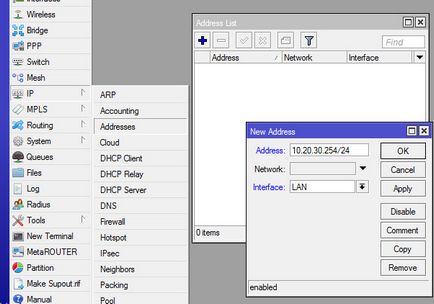
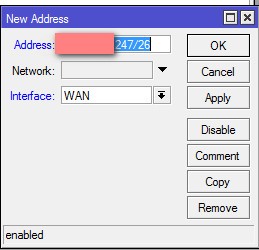
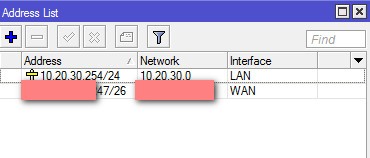
4. Adja meg a router, hogy mi a DNS-szerverek használata maga over IP menü -> DNS:
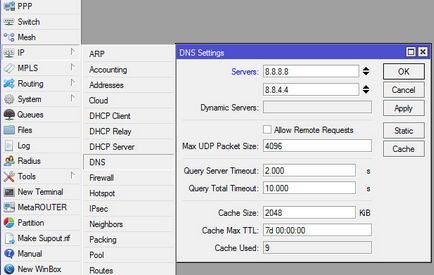
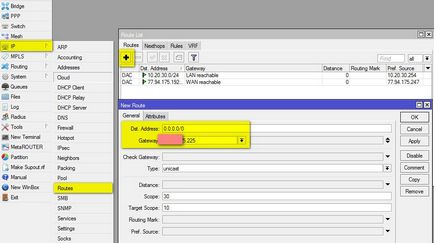
DHCP konfigurálása a Mikrotik
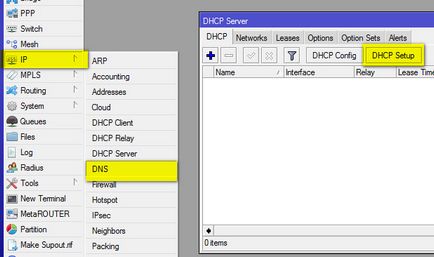
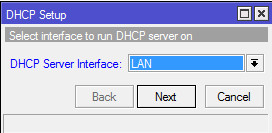
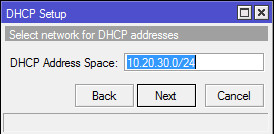
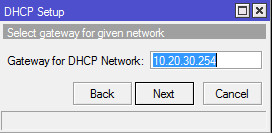
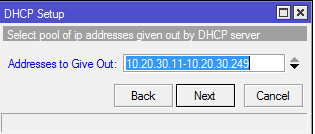
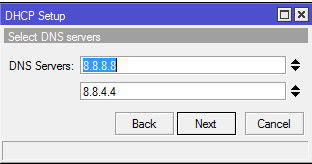
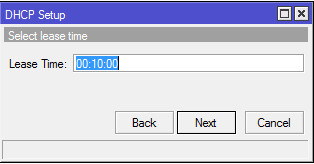
8. És miután a következő kattintson a Tovább gombra művelet DHCP konfigurálása varázslót befejezi:
Konfigurálása NAT Mikrotik
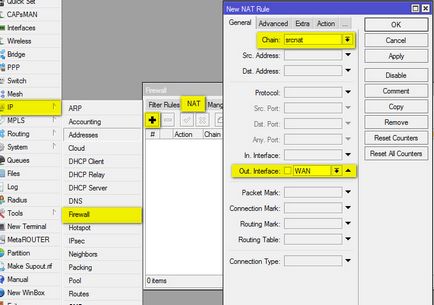
2. Folytassa az Action fülre. és állítsa be a műveletparaméter helyzetbe színészkedést:
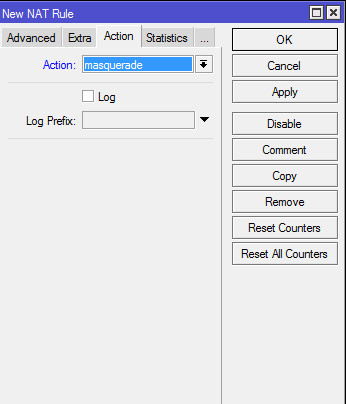
Most kell látni Internet hozzáférés
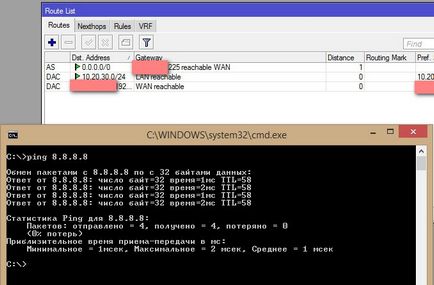
Beállítása Wi-Fi Mikrotik
1. Ezután állítsa Wi-Fi-vel. Emlékezzünk, hogy a Sec. 4-5 „A hálózat beállítása interfészek Mikrotik RB951Ui-2HnD”, már beépítették a vezeték nélküli interfész és hozzárendelt új nevet.
Most nyissa ki a vezeték nélküli menüt. Biztonság fülére. és ez - az alapértelmezett profilt.
Mi pipa:
Hitelesítés fajtái - WPA2 PSK
Unicast kódolások és csoport Ciphers - AES ccm és TKIP
A WPA2 Pre-Shared Key, adja meg a kívánt jelszót a vezeték nélküli hálózathoz:
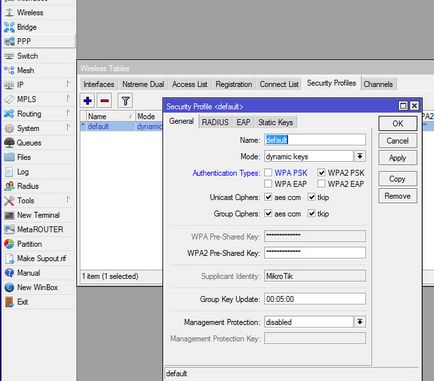
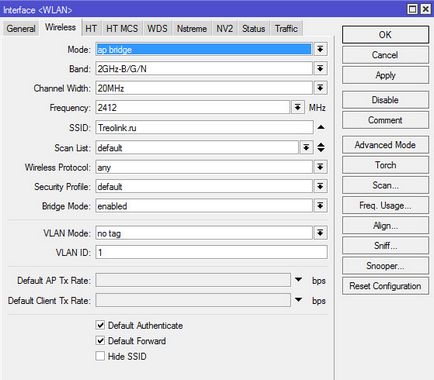
Ha van kéznél egy számítógép Wi-Fi, akkor azt követően, hogy képes lesz látni, hogy egy új hálózat:
Mi direkt marafet
1. Mi vagyunk a célegyenesben. Állítsa be az időzónát a Rendszer -> Óra. amely eltávolítja az automatikus felismerés időzóna - Time Zone Autodetect. és válassza ki a kívánt időzónát (a mi esetünkben - Európa / Moszkva):
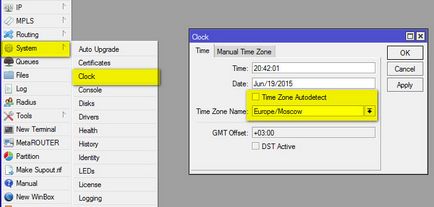
2. Állítsa be a rendszergazdai jelszót. Csak menj a Rendszer -> jelszó. ahol bemutatjuk az új jelszót:
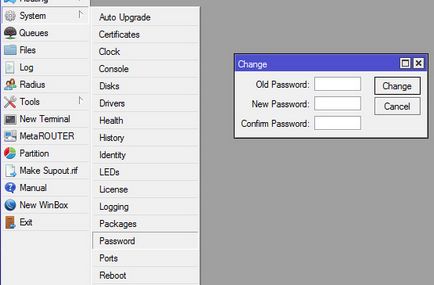
3. Végül, kapcsolja ki a szükségtelen szolgáltatások eléréséhez, annak érdekében, hogy a Mikrotik kevésbé uyazvimym.Lishnimi feltételezheti, hogy minden szolgáltatás, kivéve WinBox. de ebben az esetben ez alapján kell az adott helyzetet. A lista az IP -> Services. Kell hagynia, kapcsolja ki a felesleges kereszt:
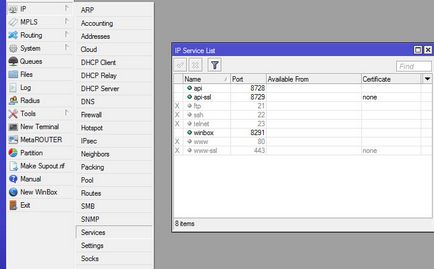
Ebben az alapvető konfigurációs folyamat befejezettnek tekinthető! „Meddig ügyesen” (c).